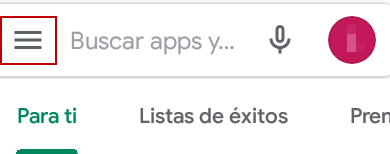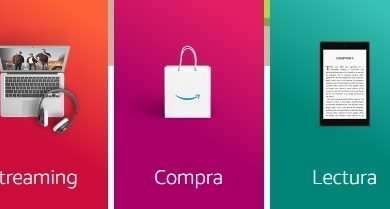Comment regarder un live sur Facebook
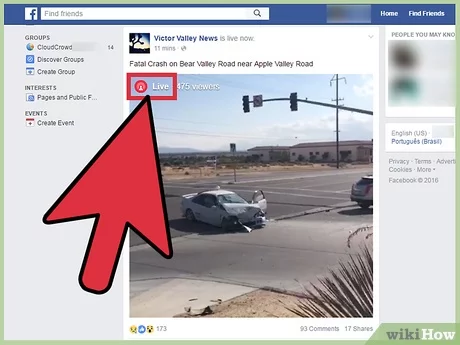
Ensuite, nous vous apprendrons tout ce que vous devez savoir sur les vidéos en direct de Facebook , de la visualisation de tout streaming en cours de diffusion à la création de vos propres émissions en direct grâce à Facebook Live , l’outil en direct du réseau social populaire . Et c’est que la diffusion en direct est devenue un phénomène dans les réseaux sociaux et de plus en plus d’applications apparaissent qui permettent à la fois de diffuser en quelques étapes simples ou de profiter de toute vidéo en direct diffusée de n’importe quel coin du monde, tout cela. à portée de quelques pas. Ne manquez pas notre guide sur la façon de regarder un live deFacebook , en plus d’apprendre à créer vos propres streams en quelques étapes.
Comment regarder une vidéo en direct sur Facebook
Index des contenus
- Qu’est-ce que le streaming?
- Qu’est-ce que Facebook Live?
- Comment utiliser Facebook Live?
- Comment regarder des vidéos Facebook Live?
Grâce à notre guide sur les diffusions en direct liées à Facebook , vous apprendrez tout ce que vous devez savoir sur Facebook Live ( Live Videos) et commencerez à diffuser vos propres diffusions en direct de manière simple et directe.
Qu’est-ce que le streaming?
Le streaming est le mot en anglais qui définit la possibilité de regarder une vidéo sur Internet sans avoir à la télécharger, c’est-à-dire uniquement par la transmission de données, dans ce cas, vidéo et audio pour donner lieu à une retransmission. Vivre. Pour ce faire, il est nécessaire de disposer d’une bonne connexion internet , que ce soit via le WiFi ou les données mobiles dans le cas d’appareils tactiles (smartphones ou tablettes) ou d’ordinateurs portables, afin de profiter d’une diffusion sans interruption et d’une bonne qualité d’image et de son.
Qu’est-ce que Facebook Live?
Facebook Live est le nouvel outil introduit par Facebook pour diffuser des vidéos en direct , ainsi que la possibilité de regarder des vidéos en direct d’autres personnes diffusant de partout dans le monde. Ainsi, et uniquement via un téléphone mobile ou via un ordinateur, il est possible de se connecter à n’importe quelle vidéo en direct et de voir quel contenu est proposé par tout autre utilisateur, comme des événements d’intérêt de toute nature (sport, social, travail, loisirs, etc.) et réagir audit contenu avec des likes ou en laissant des commentaires .
Comment utiliser Facebook Live?
Pour tirer pleinement parti du potentiel de Facebook Live et proposer des diffusions de qualité, il est conseillé d’utiliser un mobile ou une tablette avec un appareil photo , car il est beaucoup plus confortable et maniable que, par exemple, un ordinateur portable. Pour accéder à Facebook Live et commencer à diffuser, il vous suffit de cliquer sur l’icône Live à côté d’une caméra vidéo en rouge, juste en dessous de la case pour partager votre statut .
L’accès à cette icône activera la caméra de l’appareil et vous pourrez accéder aux options suivantes:
- Confidentialité | Sélectionnez qui vous souhaitez voir votre émission en direct. Par défaut, l’option Public apparaît, afin que tout autre utilisateur Facebook puisse voir votre vidéo en direct. Bien qu’il soit également possible de restreindre son accès via les options Amis (disponibles uniquement pour vos amis Facebook), Solo yo o Más, où vous pouvez choisir le type de public auquel vous souhaitez vous adresser.
- Titre | Écrivez le titre que vous souhaitez mettre sur votre émission en direct; Nous vous recommandons des titres accrocheurs liés au contenu que vous diffusez.
- Changer de caméra | Cette option vous permet de basculer entre la caméra arrière et la caméra avant de votre appareil, si elles en ont.
- Transmettre | Lorsque vous appuyez sur ce bouton, la diffusion en direct démarre; En fonction de la confidentialité choisie, vos amis recevront la notification du début de votre diffusion en direct.
Mais il y a encore plus d’options pour configurer la diffusion en direct à travers différentes icônes de raccourcis dispersées sur l’écran:
- Dans le coin supérieur gauche de l’écran se trouve l’icône pour modifier l’image , afin d’appliquer différents filtres à la diffusion en direct; à tel point que nous pouvons ajouter différents filtres de couleur, ainsi que des dessins à la diffusion en direct.
- Dans le coin supérieur droit se trouve l’icône pour basculer instantanément entre la caméra arrière et la caméra avant .
- Dans le coin inférieur gauche se trouve l’icône + pour inviter un ami Facebook à regarder la diffusion, une option intéressante pour que seuls certains utilisateurs voient votre live.
- Juste à côté de l’icône en forme de personne, nous avons la possibilité d’ écrire des commentaires , afin d’interagir avec d’autres utilisateurs qui écrivent des commentaires sur votre diffusion en direct.
- En bas se trouve l’option pour mettre fin à la diffusion en direct. Lorsque vous avez terminé une émission en direct, vous aurez la possibilité de la supprimer ou de la publier sur votre profil Facebook; Si vous le publiez, tout utilisateur peut y accéder pour le voir, en fonction de la confidentialité que vous avez configurée.
Rappelez -vous que lors de la diffusion , vous pourrez voir quels utilisateurs sont les téléspectateurs, leurs réactions (comme Likes , Je aime flottant autour de l’écran) et les commentaires qu’ils laissent au bas de l’écran.
Comment regarder des vidéos Facebook Live?
En plus de créer vos propres flux, vous pouvez également profiter d’une large sélection de flux en direct partagés par de nombreux autres utilisateurs Facebook à travers le monde, des flux disponibles via Facebook Live.
Facebook Live est accessible via la colonne latérale à gauche de l’écran, dans la section applications sous le nom Live Video ; Lorsque vous cliquez, vous accédez à une sélection d’émissions en direct liées à vos goûts et amis, ainsi qu’à d’autres flux que Facebook peut considérer comme vous intéressant. Si vous souhaitez accéder à l’une de ces vidéos, il vous suffit de cliquer sur l’émission et de commencer à profiter de vos émissions en direct préférées.